
Hãy nhập câu hỏi của bạn vào đây, nếu là tài khoản VIP, bạn sẽ được ưu tiên trả lời.


Hướng dẫn:
1. Nháy đúp biểu tượng để khởi động phần mềm và nháy biểu tượng Bắt đầu
2. Nháy biểu tượng (Cộng, trừ hai số thập phân),

Màn hình luyện tập xuất hiện có thể như như dưới đây:
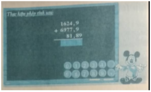
3. Thực hiện phép tính từ phải sang. Nháy số tương ứng trên bảng số để điền kết quả phép tính (hoặc nhấn phím số tương ứng) từ bên phải sang.
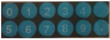
Số tương ứng được điền vào vị trí dấu nháy.
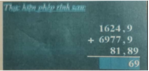
4. Khi đến vị trí dấu phẩy, em nhớ nháy nút , trên bảng số và thực hiện phép cộng cho đến hết chữ số bên trái.
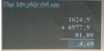
5. Nháy nút  để kiểm tra kết quả.
để kiểm tra kết quả.
6. Nháy nút  để luyện tập tiếp.
để luyện tập tiếp.
Lưu ý: Khi nhập nhầm số, em có thể sử dụng các phím mũi tên đưa đấu nhập nháy về vị trí số bị gõ nhầm, sau đó nhấn phím Delete và nhập lại số đúng.

Sử dụng cả 2 cách sau đều được:
Nháy dấu > ở dưới phép toán.
Nhấn giữ phím Shift và gõ phím >.

Hướng dẫn: Trong dạng toán này kết quả thường là số thập phân.
1. Nháy biểu tượng (Chia số tự nhiên cho số tự nhiên)

Màn hình luyện tập xuất hiện tương tự như như dưới đây:

2. Thực hiện phép tính từ trái sang phải theo các bước tương tự như hình sau:
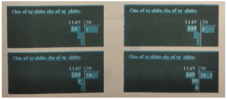
Em nhớ nháy nút , để ghi dấu phẩy ở vị trí cần thiết.

Hướng dẫn:
1. Nháy đúp biểu tượng trên màn hình nền. Màn hình khởi động của phần mềm xuất hiện.

2. Nháy chuột ở biểu tượng Bắt đầu để xuất hiện màn hình chính.

3. Di chuyển con trỏ chuột lên từng biểu tượng hình ô – van trên màn hình và quan sát nội dung gợi ý xuất hiện.
4. Ghi lại một số nội dung luyện tập chính trong bảng sau:
Nhận biết và ghi lại ý nghĩa của các biểu tượng khác.
Nếu không có điều kiện sử dụng máy tính, hãy đoán nội dung luyện tập từ số các chữ số và phép tính trên biểu tượng.
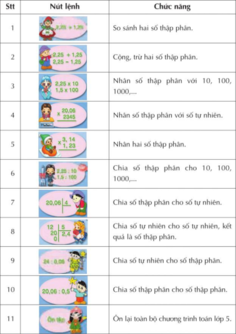

Dấu hỏi chấm phía trên: thông tin liên quan đến phần mềm
Dấu hỏi chấm phía dưới:  đề nhờ sự trợ giúp của máy tính: máy tính sẽ điền một số hoặc kí tự đúng vào vị trí con trỏ hiện thời. Mỗi lần dùng máy tính sẽ trừ 1 điểm.
đề nhờ sự trợ giúp của máy tính: máy tính sẽ điền một số hoặc kí tự đúng vào vị trí con trỏ hiện thời. Mỗi lần dùng máy tính sẽ trừ 1 điểm.
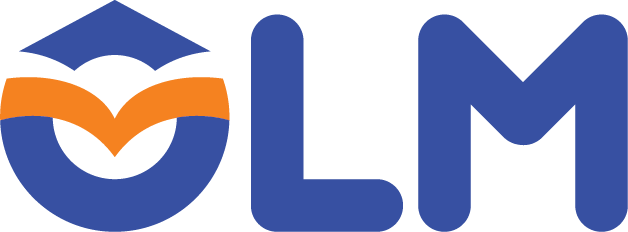

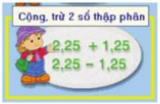
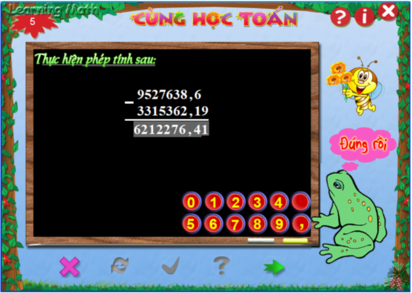

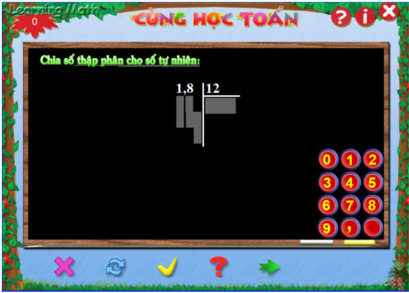

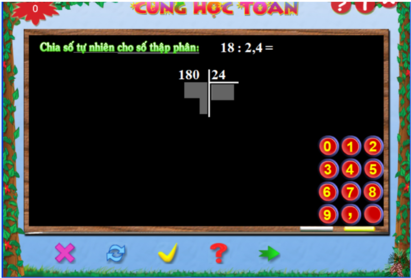












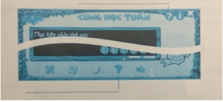
Hướng dẫn:
1. Nháy chuột vào biểu tượng Nhân hai số thập phân . Màn hình hiện ra có thể như hình sau:
. Màn hình hiện ra có thể như hình sau:
2. Lần lượt nhân các chữ số ở hàng dưới với số ở hàng trên từ phải qua trái.
3. Thực hiện phép cộng các tính riêng nhận được.
4. Viết lại xuống dòng Kết quả, từ phải sang trái và nháy nút , để ghi dấu phẩy ở vị trí cần thiết (xem hình trên, bên phải).